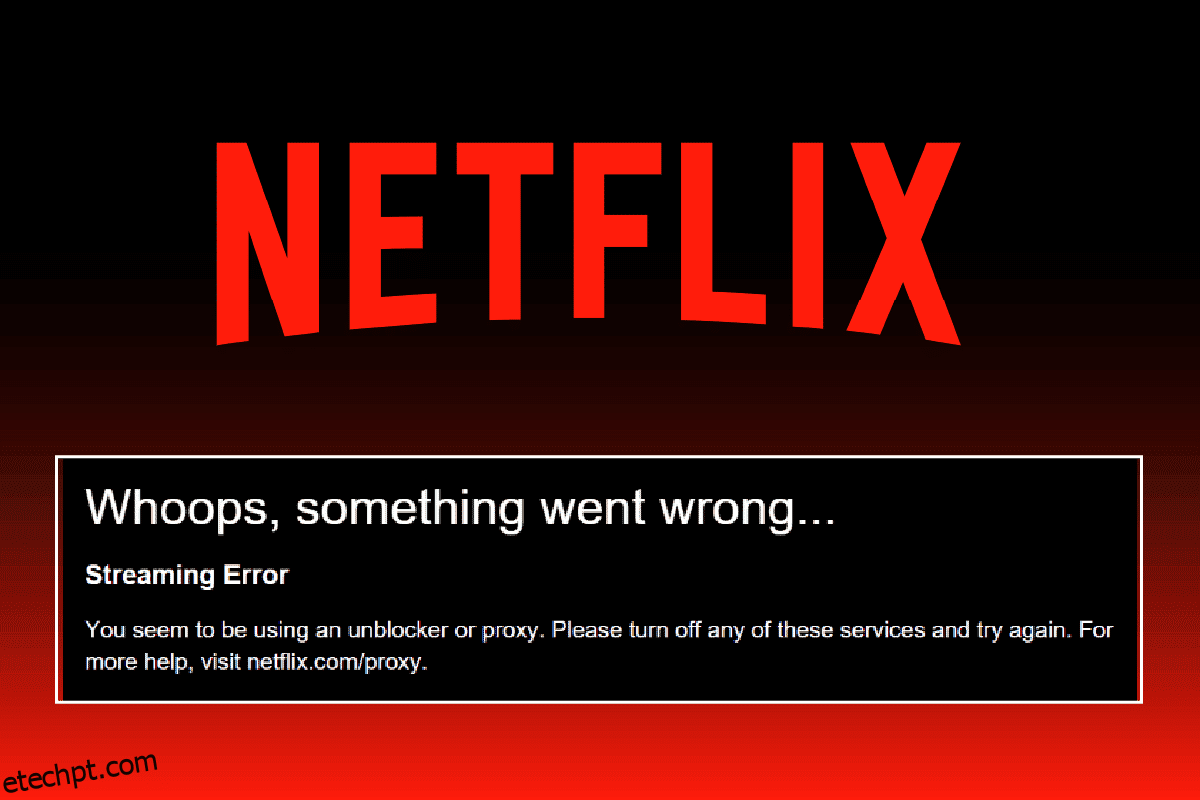A Netflix fornece uma enorme lista de filmes e séries da web que você pode assistir em seu sistema. No entanto, também existem muitos códigos de erro que você pode enfrentar ao usar o Netflix. Você pode enfrentar erros de proxy da Netflix em seu sistema. Alguns dos erros comuns que você pode enfrentar são o erro Netflix F7111-1331, o erro de proxy Netflix m7111-5059 e o erro Netflix F7111-5033. Trazemos para você um guia útil para executar a correção detectada do proxy Netflix no Windows 10. Então, continue lendo!
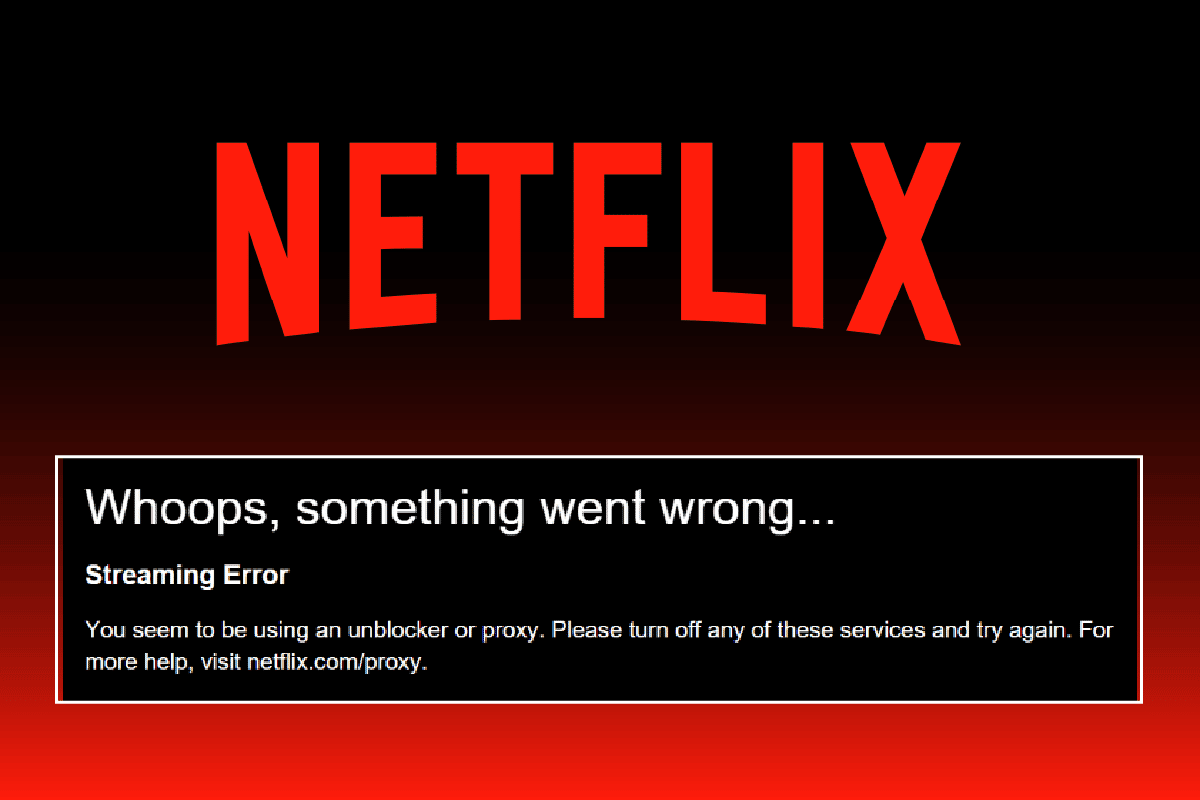
últimas postagens
Correção de erro detectado pelo proxy Netflix
O principal motivo do erro do proxy Netflix é o seu servidor VPN. Se você estiver usando uma VPN específica que não pode ignorar o proxy bloqueado, poderá enfrentar o referido erro. Aqui, listamos todos os métodos de solução de problemas possíveis para resolver os erros de proxy da Netflix listados acima.
Método 1: Métodos básicos de solução de problemas
Siga os métodos básicos de solução de problemas fornecidos para corrigir o código de erro F7111 da Netflix.
Método 1A: Reinicie o Roteador
1. Encontre o botão Liga/Desliga na parte de trás do seu roteador.
2. Pressione o botão uma vez para desligá-lo.

3. Agora, desconecte o cabo de alimentação do Roteador e espere até que a energia seja totalmente drenada dos capacitores.
4. Em seguida, reconecte o cabo de alimentação e ligue-o após um minuto.
5. Aguarde até que a conexão de rede seja restabelecida e tente entrar novamente.
Método 1B: Redefinir as configurações de rede
Você pode redefinir as configurações de rede no seu PC para corrigir quaisquer erros relacionados à rede. Leia nosso guia sobre como redefinir as configurações de rede no Windows 10 aqui.
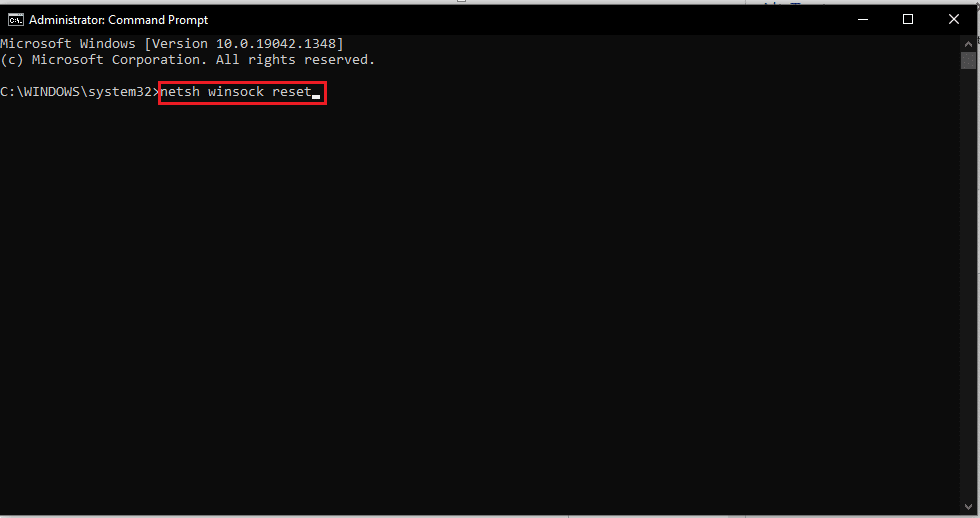
Método 1C: Liberar e renovar o endereço IP
Siga estas etapas para liberar e renovar o endereço IP e corrigir o código de erro F7111 da Netflix:
1. Pressione a tecla Windows, digite Prompt de Comando e clique em Executar como administrador.
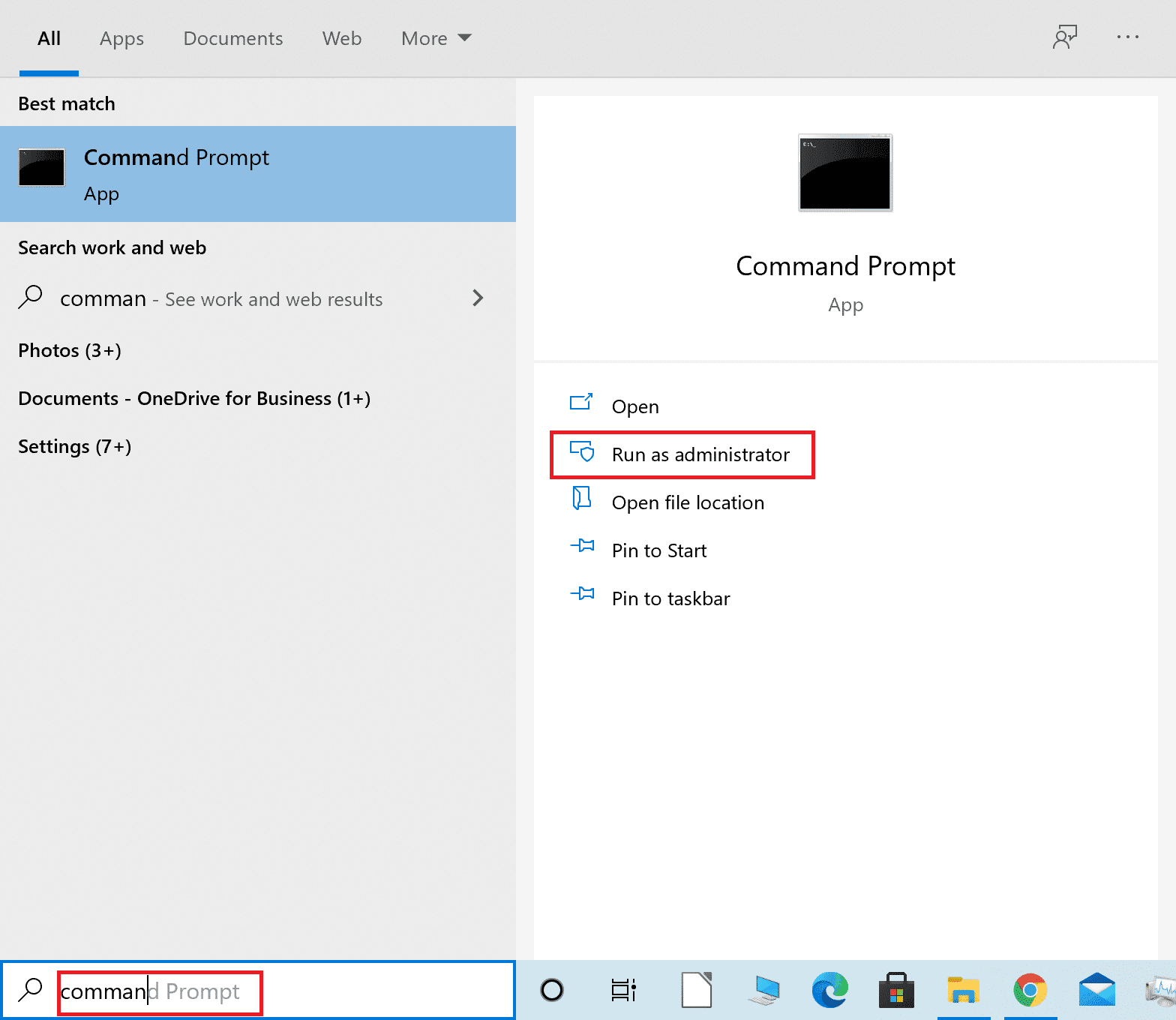
2. Siga nosso guia para liberar ou redefinir o cache DNS.
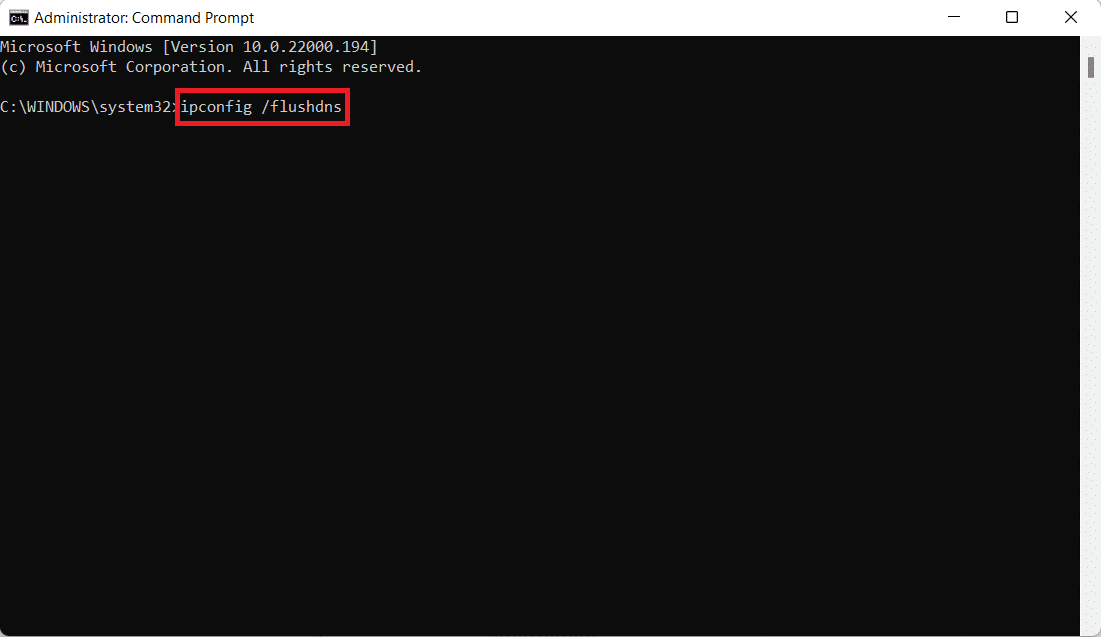
3. Em seguida, digite o comando ipconfig /release e pressione a tecla Enter.

4. Agora, digite o comando ipconfig/renew e pressione a tecla Enter para renovar seu endereço IP.

Método 1D: Faça login novamente na Netflix
1. Vá para a página da Netflix e clique na opção Sair no canto superior direito, conforme mostrado.
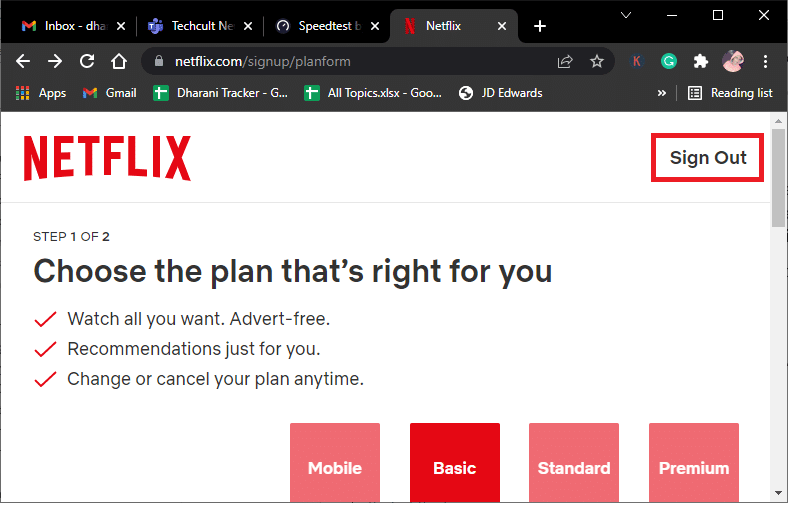
2. Aguarde 30 segundos e reinicie o PC.
3. Em seguida, visite a página da Netflix em um navegador da Web e clique em Entrar.
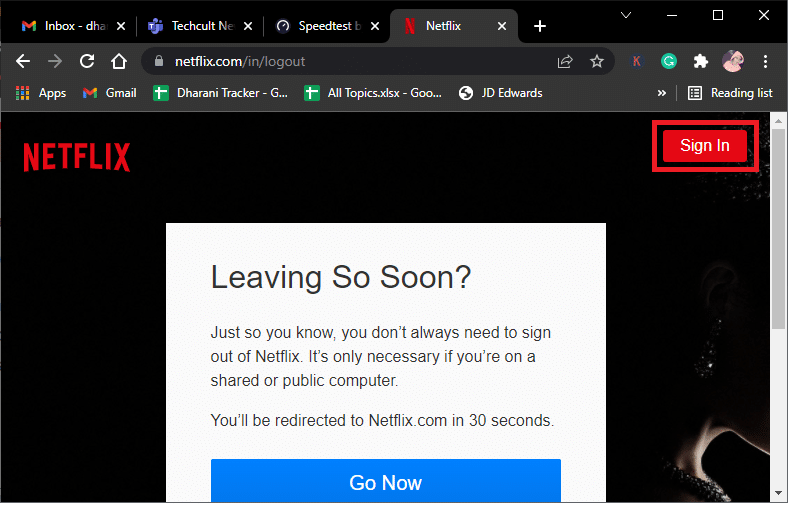
4. Digite suas credenciais de login e faça login em sua conta. Verifique se o erro de proxy Netflix m7111-5059 foi corrigido ou não.
Método 2: modificar as configurações de VPN
A seguir estão as etapas para modificar as configurações do servidor VPN e proxy no Windows 10 para corrigir o erro detectado do proxy Netflix:
1. Pressione a tecla Windows e digite configurações de VPN na barra de pesquisa e clique em Abrir.
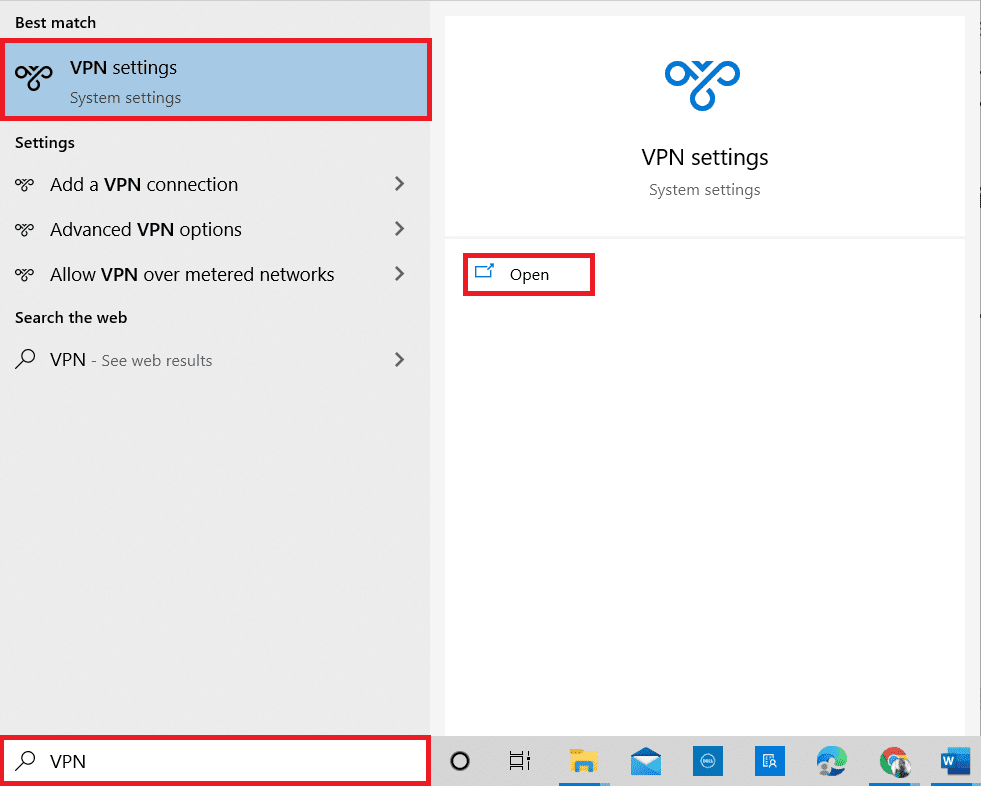
2. Aqui, selecione a VPN conectada e clique na opção Desconectar.

3. Agora, feche todos os programas em execução e reinicie o PC.
4. Em seguida, abra as configurações de VPN novamente e clique na opção Conectar conforme ilustrado abaixo.

5. Por fim, inicie o Netflix e verifique se o erro foi corrigido.
6. Caso contrário, siga nosso guia para desabilitar VPN e proxy no Windows 10.

Método 3: Excluir cookies da Netflix
Remover os cookies da Netflix do seu navegador da web é um ótimo erro detectado pelo proxy da Netflix. Você pode fazer o mesmo da seguinte forma:
1. Vá para a página de cookies de limpeza da Netflix em seu navegador da web.
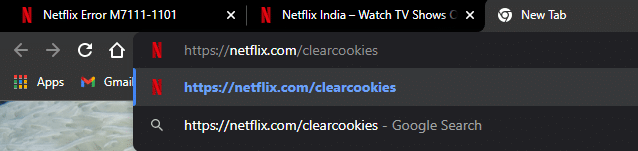
2. Todos os cookies serão apagados do site. Agora, clique em Entrar e faça login com suas credenciais.

Método 4: Use a conexão IPv6 em vez de IPv4
Aqui estão as etapas para usar a conexão Internet Protocol Version 6 (IPv6) em vez de IPv4 para corrigir o erro de proxy Netflix m7111-5059:
1. Pressione a tecla Windows, digite Painel de Controle e clique em Abrir.
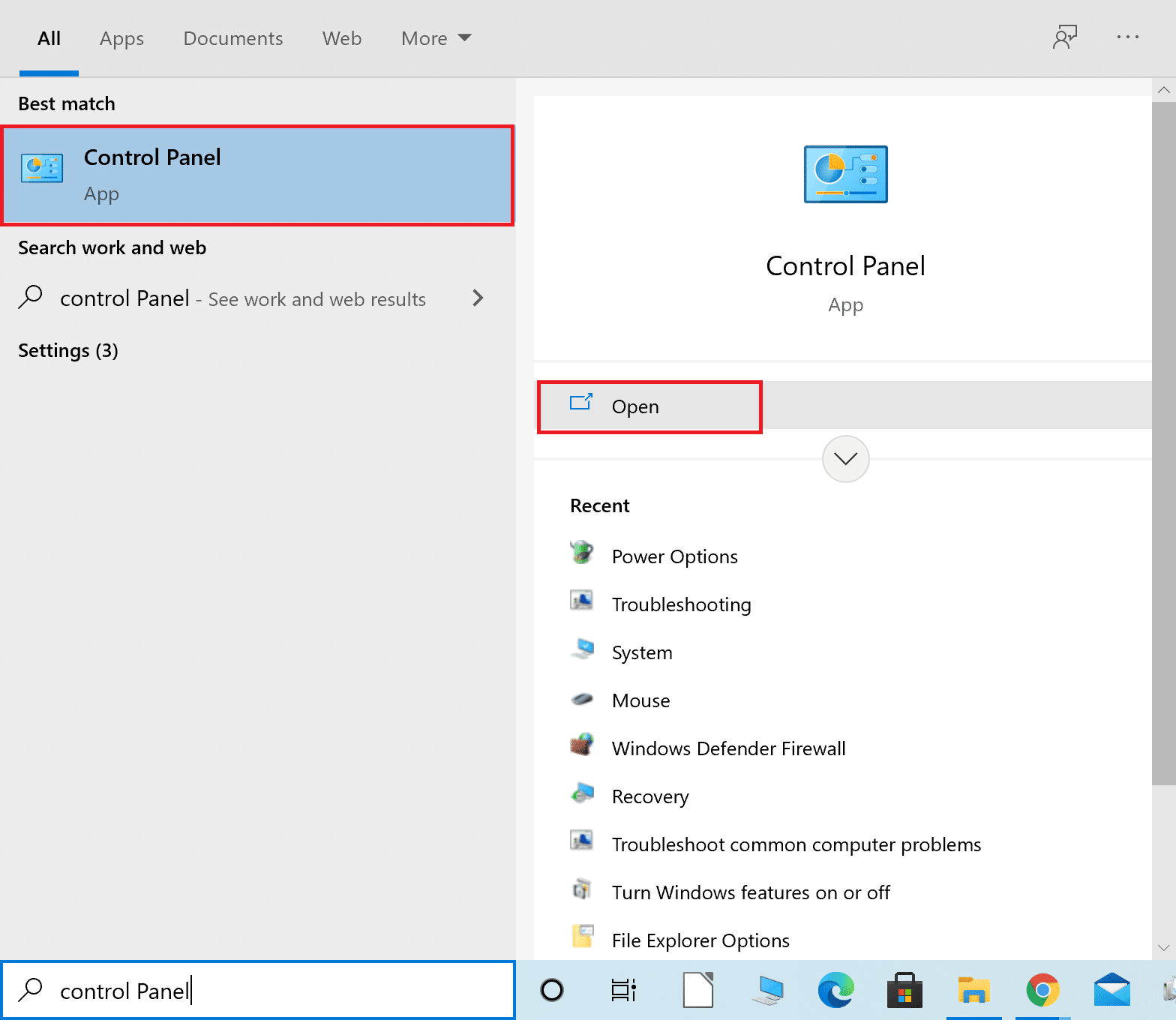
2. Defina Exibir por > Categoria e clique em Exibir status e tarefas da rede.
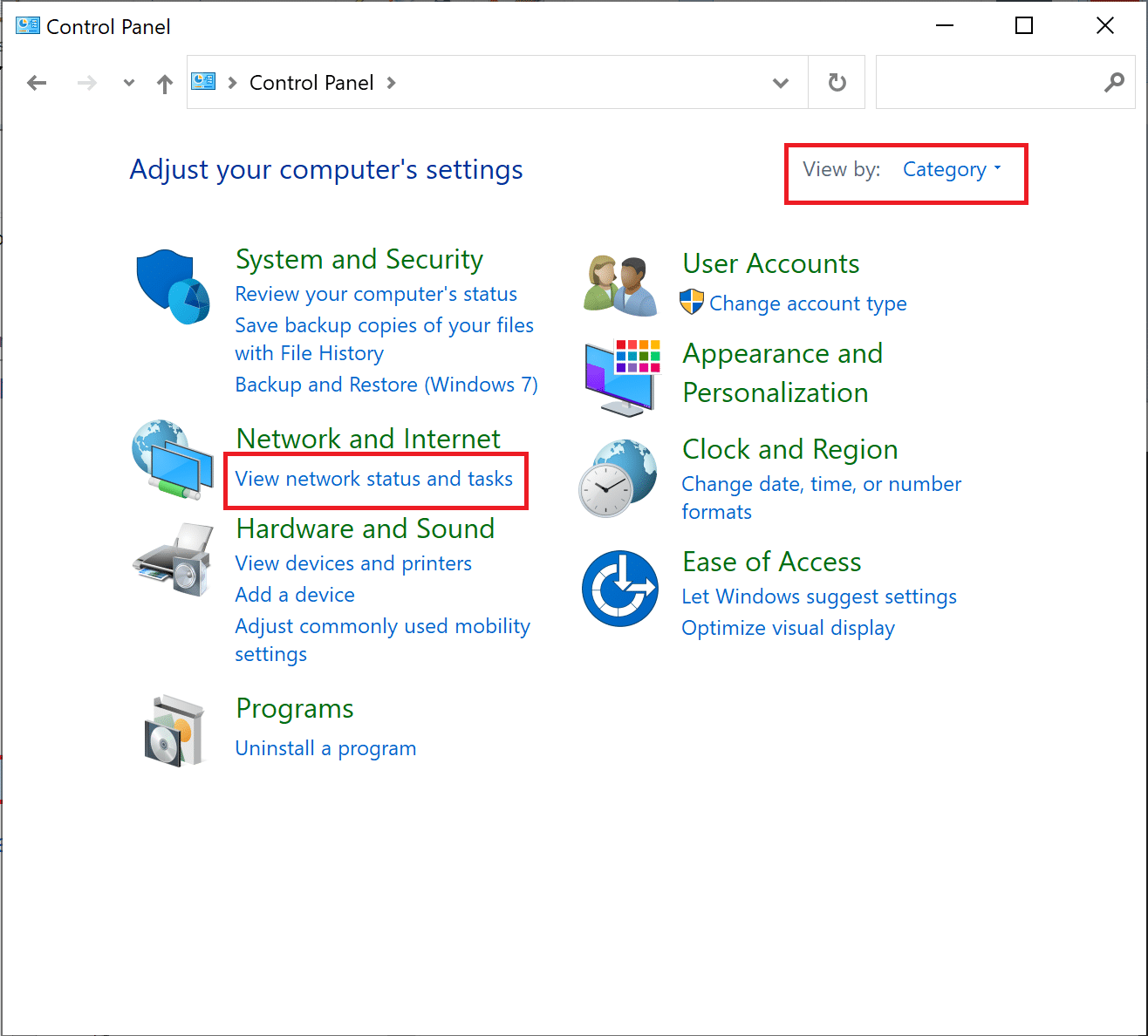
3. Clique na opção Alterar configurações do adaptador na barra lateral esquerda.
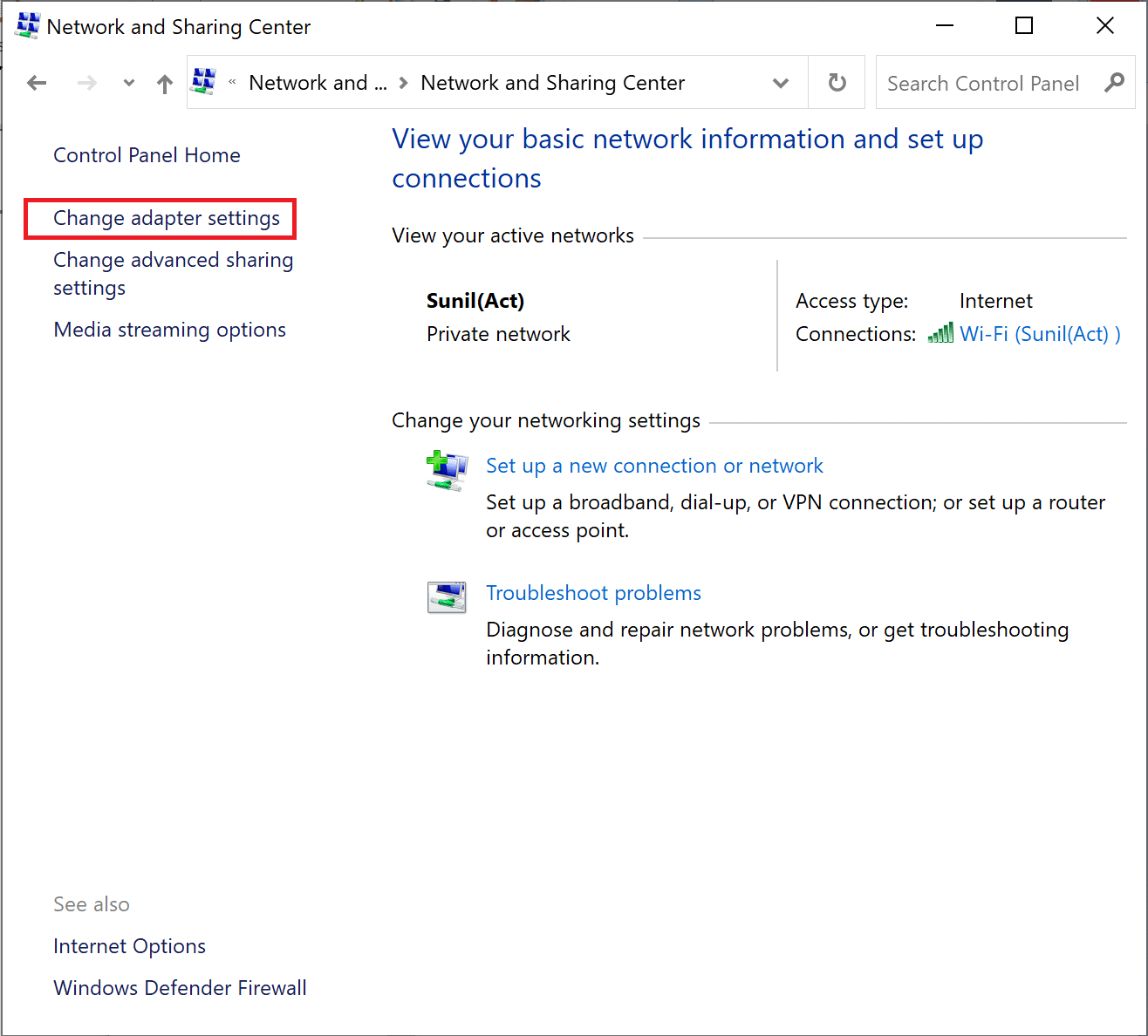
4. Em seguida, clique com o botão direito do mouse em sua conexão com a Internet atualmente ativa e selecione Propriedades, conforme ilustrado abaixo.
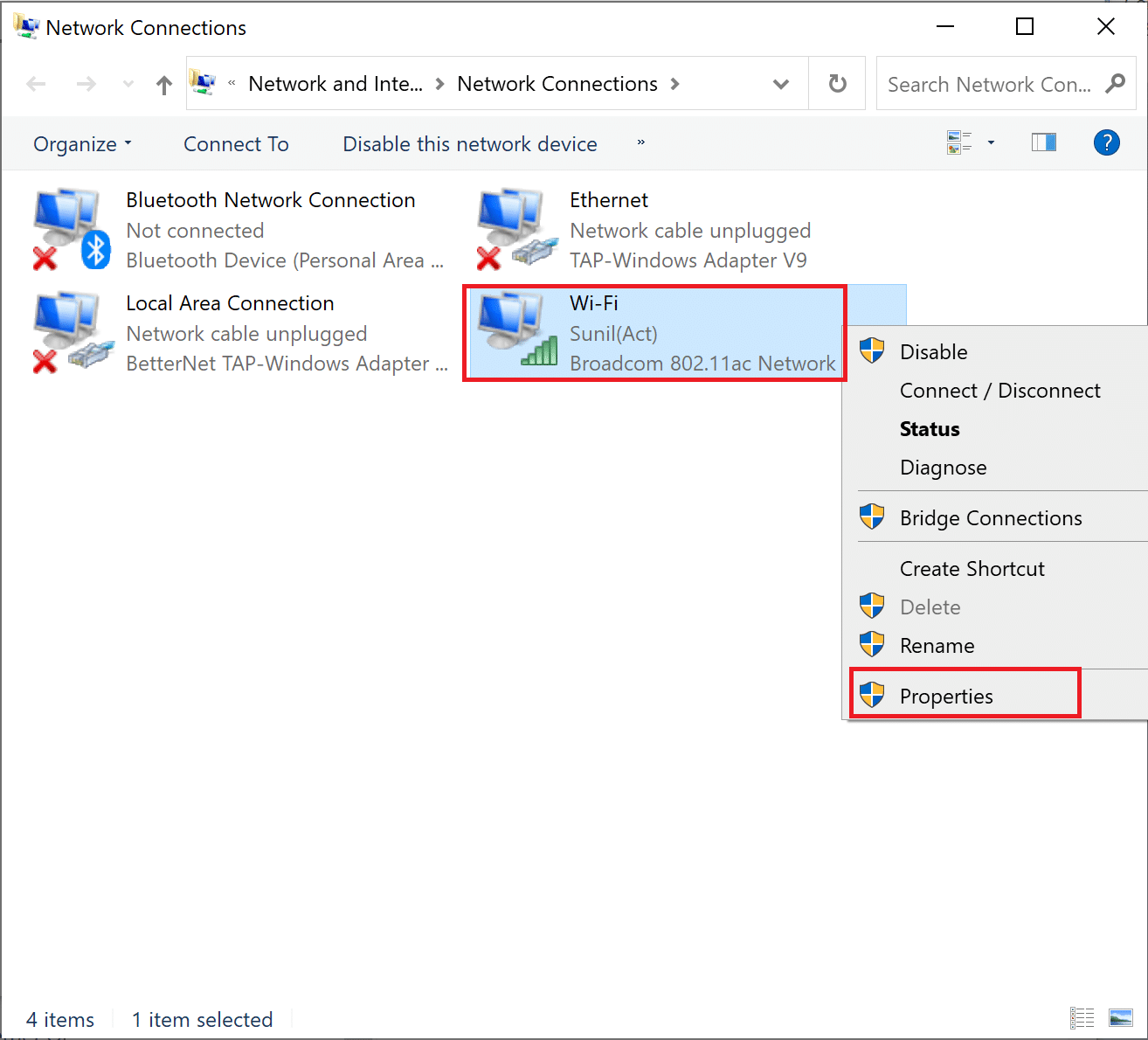
5. Aqui, faça as seguintes alterações:
- desmarque a caixa marcada Internet Protocol Version 4 (TCP/IPv4)
- marque a caixa marcada Internet Protocol Version 6 (TCP/IPv6)
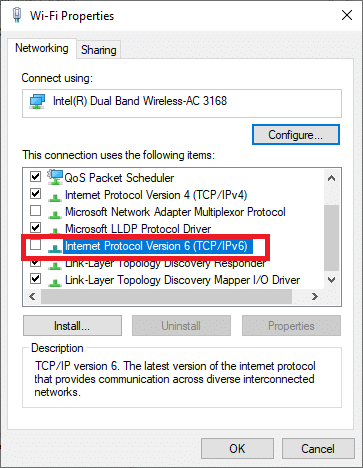
6. Agora, clique duas vezes na opção Internet Protocol Version 6 (TCP/IPv6) para abrir a janela Propriedades.
7. Em seguida, marque as opções intituladas
-
Obtenha um endereço IP automaticamente e
-
Use os seguintes endereços de servidor DNS, conforme mostrado destacado na figura abaixo.
7A. Para o servidor DNS preferencial, insira o endereço DNS público do Google como: 8.8.8.8
7B. E, no servidor DNS alternativo, insira o outro DNS público do Google como: 8.8.4.4
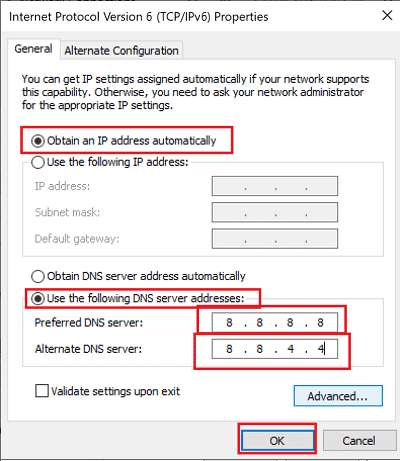
8. Por fim, clique em OK para salvar as alterações e reinicie o Windows 10 PC.
Método 5: Desative o Controle dos Pais
Se você está enfrentando o erro F7111-5033 da Netflix, pode ser por causa do recurso de Controle dos Pais. Aqui estão as etapas para desativar o controle dos pais ou alterar as classificações de maturidade para resolver o problema mencionado.
1. Navegue até a página da Netflix e faça login na sua conta normalmente.
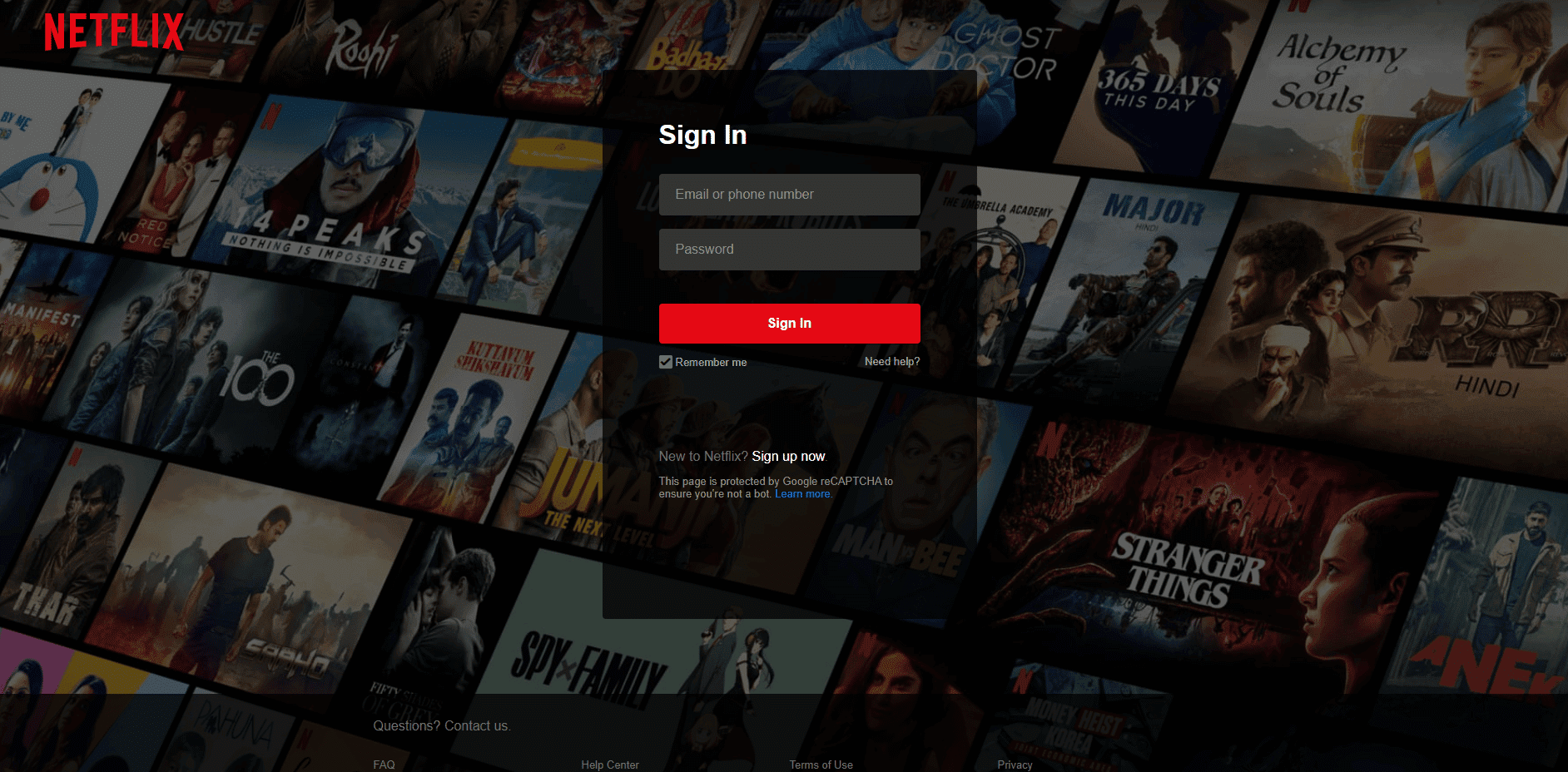
2. Em seguida, clique na opção Conta e selecione seu perfil.
3. Sob Perfil e controles dos pais seção, clique em Gerenciar opção para Restrições de visualização.
4. Insira suas credenciais de login para confirmar.
5A. Agora, selecione o Mclassificações de aturidade para o seu perfil, conforme necessário.
5B. Ou opte por desativar todas as restrições conforme mostrado.
6. Por fim, clique em Salvar e aproveite o streaming ininterrupto.
Perguntas frequentes (FAQs)
Q1. Por que você está enfrentando o erro F7111-1331 da Netflix?
Resp. Usar um marcador em seu navegador da Web para abrir a página da Netflix pode acionar esse erro. Portanto, você deve digitar o URL do site oficial da Netflix, ou seja, www.netflix.com para acessar a página da Netflix a partir daqui.
Q1. Por que você enfrenta o erro F7111-5033 da Netflix?
Resp. Se o seu perfil Netflix estiver definido abaixo do nível de maturidade necessário, você poderá enfrentar o código de erro F7111-5033. Você pode ajustar o Controle dos Pais no Netflix para resolver esse problema.
***
Esperamos que este artigo tenha sido útil e que você tenha aprendido a executar a correção do proxy Netflix detectado. Faça seus comentários na caixa abaixo e fique atento ao nosso site para mais orientações emocionantes sobre suas dúvidas digitais diárias. Além disso, deixe-nos saber o que você quer aprender a seguir.